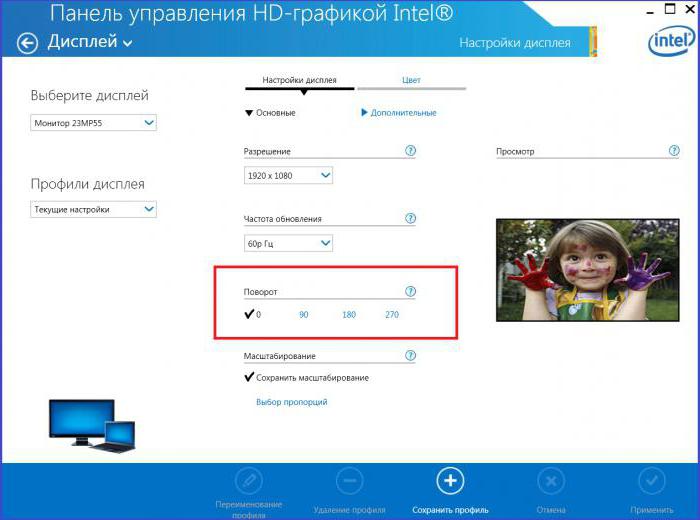Как да промените резолюцията на екрана на "Windows 7": пълни инструкции
Така че днес ще се опитаме да се справим с вас,Как да промените резолюцията на екрана на "Windows 7". Всъщност има толкова много възможности за развитието на събитията. И затова ще се справим с вас всеки случай, който може да се отнася само до мащаба на компютъра. В края на краищата можете да промените резолюцията на екрана на "Windows 7" по много начини. Тук и игри, браузърът, настройките на системата и изображенията. Да започнем да проучваме въпроса възможно най-скоро.

За снимки
Да започнем може би с факта, че ще видим как да променим резолюцията на екрана на "Windows 7", докато гледаме снимки или снимки. Всъщност това е доста интересен и прост въпрос.
Ако решите да увеличите разглежданияизображение, то е достатъчно просто да завъртите колелото на мишката. Същото се прави, за да се намали размерът. В посока на "от себе си" - увеличаване, "на себе си" - намалява. Нищо трудно. Системните настройки обаче ще останат същите.
За да промените мащаба на изображението като цяло,прибягва до допълнителни приложения. Например Picture Manager. Той отваря графичен файл, след което изберете "Редактиране" - "Промяна на размера". Променете настройките, запазете - и всички проблеми се решават.
браузър
Сега трябва да помислите как да промените резолюциятаекран на "Windows 7", когато работите в Интернет. Това е много важна тема, която тревожи много потребители. Въпреки това съществуват много алтернативни подходи. Кои от тях? Сега научаваме за тях.

Веднага си струва да се отбележи, че когаувеличаване / намаляване на скалата в системните настройки на браузъра "OSes" остават същите. Това означава, че всички икони на работния плот и други елементи няма да променят размера си. Промените засягат само браузъра. Сега можете да видите какво ще ни хареса.
Ако мислите как да промените разделителната способност на екранана "windose 7" в браузъра, можете да натиснете Ctrl и след това включете колелцето на мишката. "От себе си" - увеличава размера, "сам" - намалява. Нищо трудно. В допълнение, задържане на същия бутон, можете да опитате ponazhimat на "+" и "-" на tsifirnoy клавиатура от дясната страна. Те, съответно, увеличават и намаляват мащаба. Можете също така да отворите настройките на браузъра и да видите раздела "Дисплей" или "Увеличаване" там. Задайте стойността в проценти и след това запаметете промените. Това е всичко. Нищо трудно или специално. Дори и начинаещият потребител може да се справи с тази задача. Е, ние имаме с вас въпроса как да промените резолюцията на екрана на "Windows 7" по време на играта.
играчки
Сега ще разгледаме с вас нашия въпрос от гледна точка наизглед, подходящ за така наречените геймъри. Важно е да знаят как да променят резолюцията на екрана на "Windows 7", без да напускат играчката. Този параметър като правило е много важен при показването на графики.

Трябва да се отбележи, че тук и системните настройкиняма да бъдат засегнати. Вместо това всички промени засягат само играта. И този, в който се намирате в момента. Стартирайте приложението и след това посетете така наречените опции. В тях намерете секцията "Графика" или вече съществуващата опция "Резолюция". Поставете необходимите числа там и запазете промените. Това е всичко - проблемите се решават. Но сега си заслужава да обсъдим с вас по-интересен и важен въпрос за операционната система.
За системата
Ще се опитаме да отговорим как да променим резолюцията на екрана на "Windows 7". Максималната, домашната или друга версия - няма значение. В крайна сметка всички настройки в тях са абсолютно идентични.
За да се справите със задачата, простокликнете върху свободното място на работния плот с десния бутон на мишката. Сега изберете "Резолюция" от менюто, което се отваря. Преди да отворите прозорец, в който ще преместите специален плъзгач. Той е този, който отговаря за системната конфигурация на скалата. Това е всичко. Изложете какво е подходящо за вас и след това запишете промените. Няма проблеми или неразбираеми моменти.
</ p>>